Hur man använder ZArchiver för att komprimera och dekomprimera filer på Android
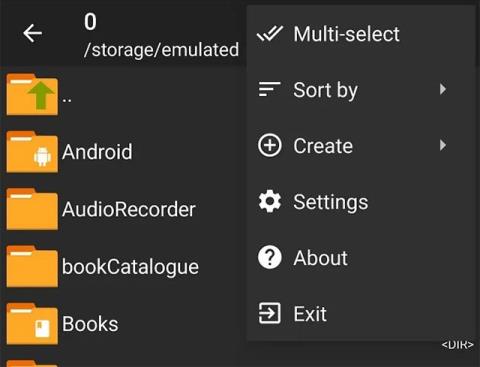
ZArchiver är ett verktyg för filkomprimering och dekomprimering på Android, helt gratis med ett lätt att se gränssnitt och inga annonser.
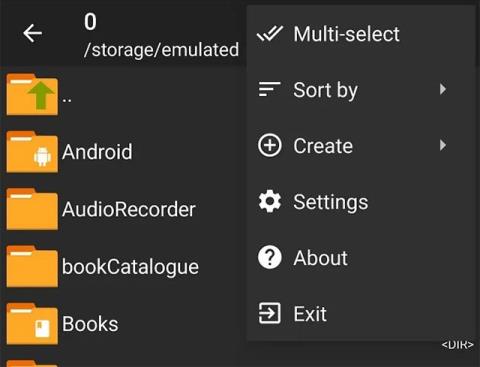
Android tillåter dig inte alltid att öppna alla typer av filer som laddas ner till din enhet, särskilt komprimerade filer. Om du ofta arbetar med rar- eller 7z-filer måste du installera en supportapp. Idag kommer Quantrimang att presentera ZArchiver för dig, en app som hjälper dig att komprimera och dekomprimera filer extremt snabbt på Android, med möjligheten att nästan fullt ut stödja de mest populära komprimerade filformaten idag.
ZArchiver
ZArchiver är ett helt gratis verktyg med ett rent gränssnitt och inga annonser. Med ZArchiver kan du skapa komprimerade filer som 7z, ZIP, XZ och GZ. Den kan dekomprimera allt från RAR, 7Zip till DEB och ISO-filer.
Dessutom kan du visa arkiverat innehåll utan att faktiskt extrahera det och till och med redigera innehållet genom att lägga till eller ta bort filer. Förutom applikationen för komprimering och dekomprimering är ZArchiver också en fantastisk filhanterare för Android .
Komprimera filer på Android med ZArchiver
Processen att skapa en komprimerad mapp med ZArchiver är väldigt enkel. Efter att ha laddat ner och installerat ZArchiver på din Android-enhet, öppna applikationen och klicka sedan på menyn i det övre högra hörnet av skärmen. Den här menyn listar alla inställningsalternativ för att skapa komprimerade mappar i Android.
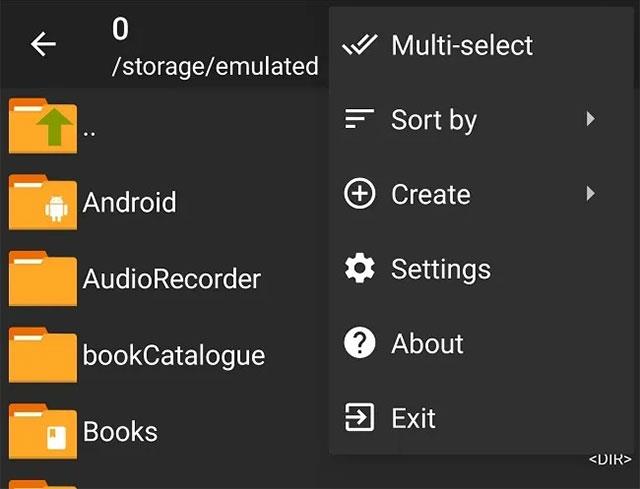
ZArchivers meny
Klicka på Skapa för att välja att skapa en ny mapp eller komprimerad fil. Här kan du välja exakt det komprimeringsformat du vill ha.
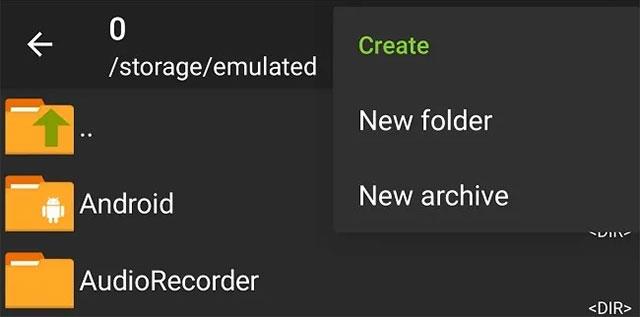
Skapa en ny mapp/komprimerad fil
Precis som PC-apparna kan du välja att ställa in många avancerade alternativ för den komprimerade filen du just skapat. Som att lägga till ett lösenord, välja komprimeringsnivå och till och med dela upp filer i flera oberoende arkiv.

Alternativ för att skapa komprimerade filer
När du har ställt in alternativen och namngett arkivet väljer du en plats för att spara filen. Du kan skapa en ny mapp och flytta alla filer till den om det behövs. Tryck på filerna för att markera dem och tryck på nedåtpilen för att starta processen för att skapa arkiv.
Du kan också trycka länge på vilken mapp som helst för att komprimera den. Välj den metod som du tycker är bekvämast.
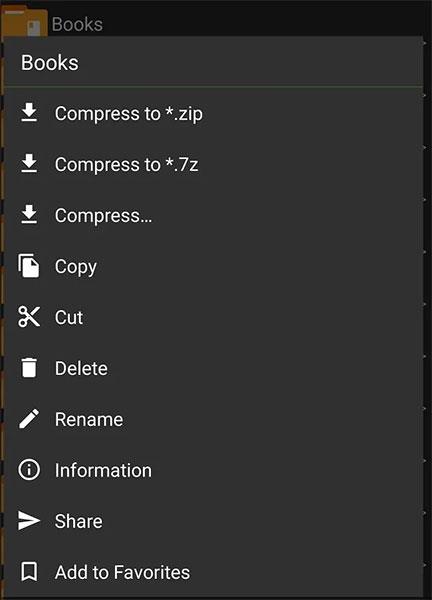
Alternativ för den nyskapade mappen
Packa upp filen med ZArchiver
Processen att extrahera filer på Android med ZArchiver är lika enkel. Öppna först ZArchiver och hitta filen du behöver extrahera. För ett arkiv ger ZArchiver dig några olika alternativ.

Välj platsen för att extrahera filen
Filformat som stöds
Här är en lista över alla kompatibla filtyper som du kan komprimera, visa och dekomprimera med ZArchiver. Som du kan se finns det många filformat som inte är riktigt vanliga på Android men som fortfarande stöds fullt ut.
Genom realtidsfunktionerna för tal-till-text-konvertering som är inbyggda i många inmatningsapplikationer idag, har du en snabb, enkel och samtidigt extremt exakt inmatningsmetod.
Både datorer och smartphones kan ansluta till Tor. Det bästa sättet att komma åt Tor från din smartphone är genom Orbot, projektets officiella app.
oogle lämnar också en sökhistorik som du ibland inte vill att någon som lånar din telefon ska se i denna Google-sökapplikation. Hur man tar bort sökhistorik i Google, kan du följa stegen nedan i den här artikeln.
Nedan är de bästa falska GPS-apparna på Android. Allt är gratis och kräver inte att du rotar din telefon eller surfplatta.
I år lovar Android Q att ta med en rad nya funktioner och ändringar i Android-operativsystemet. Låt oss se det förväntade lanseringsdatumet för Android Q och kvalificerade enheter i följande artikel!
Säkerhet och integritet blir alltmer ett stort problem för smartphoneanvändare i allmänhet.
Med Chrome OS:s "Stör ej"-läge kan du omedelbart stänga av irriterande aviseringar för en mer fokuserad arbetsyta.
Vet du hur man aktiverar spelläge för att optimera spelprestanda på din telefon? Om inte, låt oss utforska det nu.
Om du vill kan du också ställa in transparenta bakgrundsbilder för hela Android-telefonsystemet med hjälp av applikationen Designer Tools, inklusive applikationsgränssnittet och systeminställningsgränssnittet.
Fler och fler 5G-telefonmodeller lanseras, allt från design, typer till segment. Genom den här artikeln ska vi omedelbart utforska 5G-telefonmodellerna som kommer att lanseras i november.









